2 텍스트 추가하기
➊ 기본 화면에 텍스트를 추가해 보겠습니다. activity_main.xml 파일을 열고 레이아웃 편집기에서 디자인 보기를 선택합니다. 디자인 편집기도 보기 편하게 앱 화면이 하나만 보이는 디자인 방식을 선택합니다.
TIP
activity_main.xml 파일을 처음 열면 기본으로 디자인 보기가 설정되어 있습니다.
➋ 텍스트를 추가할 때는 텍스트뷰(TextView)를 사용합니다. Palette에서 Common → TextView를 선택하고 마우스 왼쪽 버튼을 누른 상태로 끌어서 디자인 편집기에 가져다 놓습니다. 즉, 드래그 앤드 드롭으로 화면에 텍스트뷰를 추가합니다. 텍스트뷰를 디자인 편집기로 드래그하면 해당 영역이 분홍색으로 변합니다.
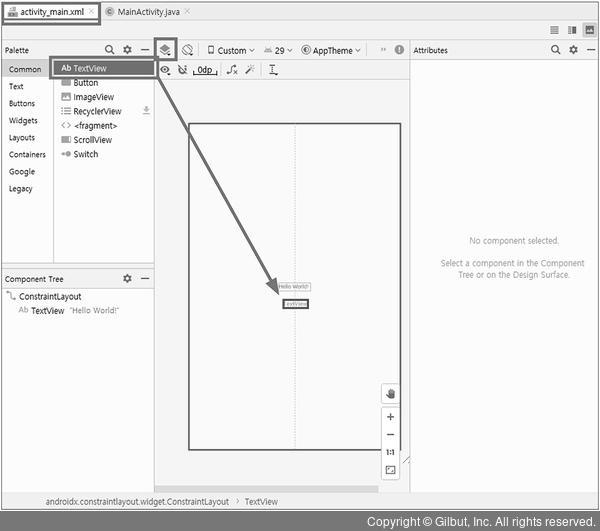
그림 3-12 | 텍스트뷰 추가하기
용어 사용자들이 보는 앱 화면에 보이는 구성 요소를 뷰(view)라고 합니다. 여러 종류의 버튼, 텍스트 입력 상자, 찾기 막대, 체크 박스 등이 모두 뷰에 해당합니다. 여기에서 사용한 텍스트뷰(TextView)도 이름에서 알 수 있듯이 뷰의 한 종류로 텍스트 출력을 담당합니다. 즉, 이 뷰에 텍스트를 적으면 화면에 그대로 보입니다. 뒤에 나올 이미지뷰(ImageView) 또한 뷰의 일종으로 뷰 안에 이미지를 넣을 수 있습니다.